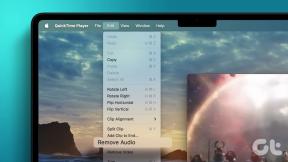Die 10 besten Möglichkeiten, um zu beheben, dass Slack auf dem Mac keinen Benachrichtigungston erzeugt
Verschiedenes / / April 04, 2023
Benachrichtigungstöne sind weiße Ritter. Stellen Sie sich vor – es ist ein gewöhnlicher Morgen im Homeoffice. Während du Hausarbeiten erledigst, hast du dich pünktlich um 9 Uhr morgens bei Slack angemeldet. Weißt du, nur um deinem Chef zu zeigen, dass du wach bist und arbeitest! Du erledigst alle deine Aufgaben. Dann sehen Sie zu Ihrem Entsetzen eine Vielzahl von Nachrichten von Ihrem Chef, nur um festzustellen, dass Slack keine Benachrichtigungstöne auf Ihrem Mac ausgibt.
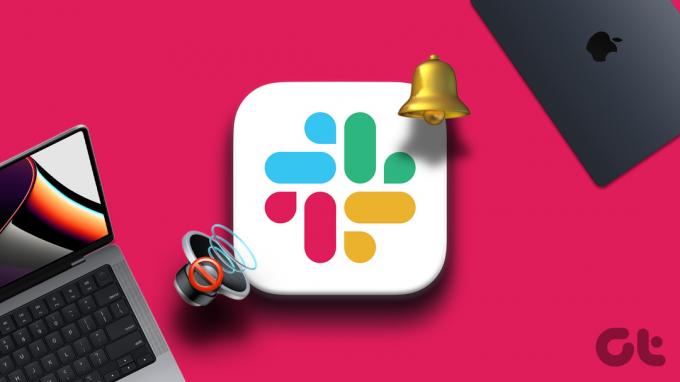
Idealerweise werden Slack-Benachrichtigungen von einem deutlichen Signalton begleitet, um Sie darauf aufmerksam zu machen. Mehrere Benutzer sind jedoch mit dem Problem konfrontiert, dass zusammen mit dem Benachrichtigungsbanner auf einem Mac kein Ton zu hören ist. Dies wurde vor allem am beobachtet Macs mit Apple-Silizium. Wenn das nach Ihnen klingt und Sie Angst haben, Ihren Chef unzufrieden zu machen, können Sie wie folgt beheben, dass Ihr Slack auf dem Mac keine Benachrichtigungstöne ausgibt.
1. Drehe die Lautstärke hoch
Bevor Sie in Panik geraten, beginnen wir mit der grundlegendsten Lösung. Überprüfen Sie, ob Ihre Lautsprecherlautstärke eingeschaltet ist. Keine Sorge, manchmal zu vergessen, die Lautstärke aufzudrehen, ist nur menschlich!

Überprüfen Sie also, ob Ihre Lautstärkeleiste auf die höhere Seite eingestellt ist, um Slack-Benachrichtigungstöne zu beheben, die auf Ihrem Mac nicht funktionieren. Wer weiß, vielleicht könnte diese kleine Lösung Ihren Job retten!
2. Testen Sie Ihre Lautsprecher, indem Sie Audio abspielen
Ist Ihre Lautsprecherlautstärke hoch? Du hörst das Klingeln deiner Slack-Benachrichtigungen jedoch nicht? Vielleicht liegt ein Problem mit Ihren Lautsprechern vor. Eine einfache Möglichkeit, dies zu testen, besteht darin, eine beliebige andere Audiodatei abzuspielen. Geh 'rüber zu Youtube auf Ihrem Mac und spielen Sie ein beliebiges Video Ihrer Wahl ab. Können Sie den Ton hören? Wenn nicht, sind es wahrscheinlich Ihre Lautsprecher, die bereit sind, Ihren Job aufzufressen.

Wenn Sie Kopfhörer verwenden, können Sie den Test wiederholen, während Sie sie tragen. Dies könnte Sie von der Sorge befreien, warum Ihr Slack keine Benachrichtigungstöne ausgibt.
Notiz: Ihr Mac hat möglicherweise mehrmals eine Verbindung zu einem Bluetooth-Gerät hergestellt. Überprüfen Sie, ob Sie vergessen haben, solche Geräte zu trennen, bevor Sie Ihren Lautsprechern die Schuld geben.
3. Überprüfen Sie das Ausgabequellgerät
Dies ist eine Fortsetzung des letzten Punktes, der im vorherigen Schritt erwähnt wurde. Manchmal haben Sie möglicherweise mehrere Geräte an Ihren Mac angeschlossen, z. B. einen Monitor, ein externes Mikrofon und vielleicht sogar einige Kopfhörer.
In solchen Situationen ist es möglich, dass Ihr Mac das Ausgabegerät automatisch auf eine der angeschlossenen Optionen umstellt. Daher ist es wichtig, das ausgewählte Tonausgabegerät zu überprüfen, um sicherzustellen, dass Sie den Benachrichtigungston von Slack erhalten.
So überprüfen und ändern Sie das Ausgabegerät für Ton auf Ihrem Mac.
Schritt 1: Klicken Sie oben in der Menüleiste auf das Lautsprechersymbol.

Schritt 2: Wählen Sie das Ausgabegerät Ihrer Wahl.

4. Erzwinge das Beenden von Slack und starte die App neu
Wenn Sie sicher sind, dass es nicht Ihre Lautsprecher sind, die Slack-Benachrichtigungstöne auf Ihrem Mac behindern, ist es an der Zeit zu testen, ob es sich um ein Slack-Problem handelt. Der einfachste Weg, mit der technischen Fehlerbehebung zu beginnen, ist ein Neustart. Alles, was Sie tun müssen, ist zwingen beenden die Slack-App, während Sie sie anschließend neu starten.
Führen Sie die folgenden Schritte aus, um das Beenden Ihrer Slack-Anwendung zu erzwingen.
Schritt 1: Klicken Sie auf das Apple-Logo in der oberen linken Ecke Ihres Bildschirms.

Schritt 2: Wählen Sie Slack beenden erzwingen. Dadurch wird ein Fenster mit einer Liste aller Ihrer geöffneten Apps geöffnet.

Schritt 3: Wählen Sie Slack. Klicken Sie dann auf Sofort beenden.

Schritt 4: Starte Slack jetzt neu.
5. Überprüfen Sie die Benachrichtigungseinstellungen in Slack
Slack gibt Ihnen die Möglichkeit, einen Benachrichtigungston Ihrer Wahl festzulegen. Es besteht jedoch auch die Möglichkeit, den Benachrichtigungston auf „Keine“ einzustellen. Wenn Sie den Benachrichtigungston in der Vergangenheit oder versehentlich auf „Keine“ eingestellt haben, hören Sie keine Töne, wenn Sie Benachrichtigungen erhalten. So ändern Sie den Benachrichtigungston.
Schritt 1: Öffne Slack auf deinem Mac.
Schritt 2: Klicken Sie oben rechts auf Ihr Foto. Sie sollten jetzt zusätzliche Optionen sehen.
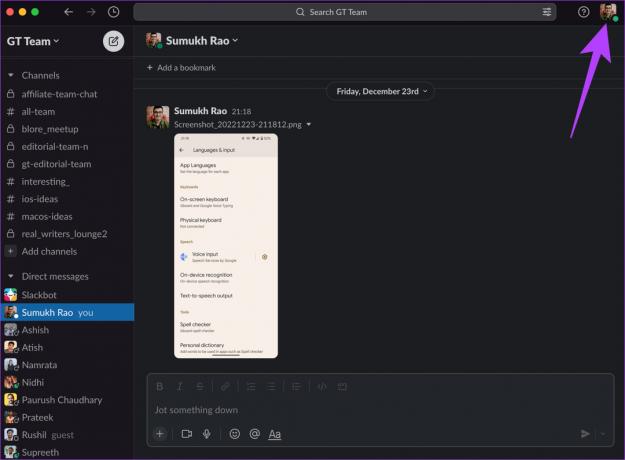
Schritt 3: Wählen Sie die Schaltfläche Einstellungen.

Schritt 4: Navigieren Sie zum Abschnitt Benachrichtigung. Sie finden es im linken Bereich.

Schritt 5: Scrollen Sie nach unten zu den Einstellungen für den Benachrichtigungston. Klicken Sie auf das Dropdown-Menü.

Schritt 6: Stellen Sie sicher, dass Sie eine andere Option als Keine auswählen.

Sie sollten jetzt anfangen, Töne für Slack-Benachrichtigungen zu hören.
6. Überprüfen Sie Ihren Benachrichtigungsplan
Eine gute Funktion von Slack ist die Möglichkeit, einen benutzerdefinierten Zeitplan für Benachrichtigungen festzulegen. Wenn Sie Benachrichtigungen außerhalb dieses Zeitplans erhalten, hören Sie keinen Ton. Überprüfen Sie also Ihre Einstellungen für den Benachrichtigungsplan, und wenn sie falsch sind, können Sie sie wie folgt korrigieren.
Schritt 1: Öffne Slack auf deinem Mac.
Schritt 2: Klicken Sie oben rechts auf Ihr Foto. Sie sollten jetzt zusätzliche Optionen sehen.
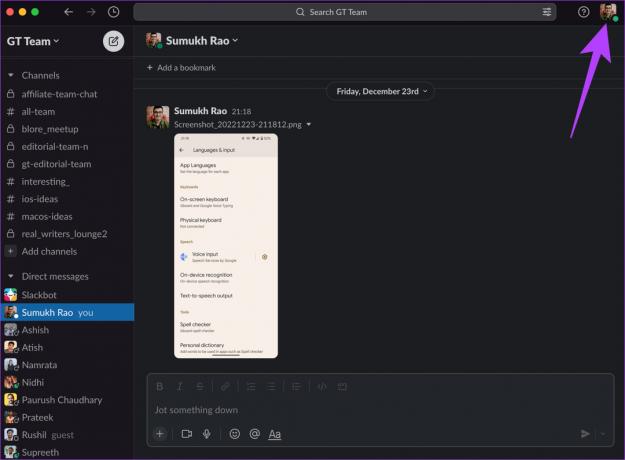
Schritt 3: Wählen Sie die Schaltfläche Einstellungen.

Schritt 4: Navigieren Sie zum Abschnitt Benachrichtigung. Sie finden es im linken Bereich.

Schritt 5: Legen Sie im Abschnitt Benachrichtigungszeitplan die gewünschte Zeit für Benachrichtigungen zulassen fest. Hier können Sie Ihre Arbeitszeiten ideal einstellen.

Dies sollte Slack-Benachrichtigungstöne auf Ihrem Mac aktivieren.
7. Stellen Sie sicher, dass die Benachrichtigungsberechtigung für Slack erteilt wird
Wenn Slack-Benachrichtigungstöne auch nach dem Aktivieren von Benachrichtigungen über die App nicht funktionieren, besteht die Möglichkeit, dass Slack keine Berechtigung zum Senden von Benachrichtigungstönen auf Ihrem Mac hat. So können Sie das ändern.
Schritt 1: Klicken Sie auf das Apple-Logo in der oberen linken Ecke des Bildschirms. Wählen Sie Systemeinstellungen.

Schritt 2: Gehen Sie zum Abschnitt Benachrichtigungen. Scrollen Sie nun nach unten und klicken Sie auf Slack.

Schritt 3: Aktivieren Sie den Schalter neben „Ton für Benachrichtigung abspielen“.

8. Fokusmodi deaktivieren
Apple eingeführt Fokusmodi um unnötige Benachrichtigungen zu bestimmten Tageszeiten zu blockieren. Wenn Sie arbeiten, können Sie mithilfe der Fokusmodi persönliche Benachrichtigungen deaktivieren und umgekehrt. Falls du vergessen hast, die Fokusmodi zu deaktivieren, erhältst du möglicherweise keine Benachrichtigungstöne von Slack.
Schritt 1: Klicken Sie oben in der Menüleiste auf das Control Center-Symbol.

Schritt 2: Wählen Sie das Fokusmodus-Symbol, um es zu deaktivieren, falls es eingeschaltet ist.

9. Aktualisieren Sie Slack aus dem App Store
Einige Versionen einer App können fehlerhaft sein, selbst wenn sie direkt aus dem App Store heruntergeladen werden. Wenn der Fehler oder das Problem weit verbreitet ist, wird der Entwickler ein Update herausbringen, um es zu beheben. Wenn du also eine ältere Version von Slack verwendest, aktualisiere sie auf die neueste Version, indem du diesen Schritten folgst.
Schritt 1: Öffnen Sie den App Store auf Ihrem Mac.
Schritt 2: Klicken Sie auf den Abschnitt Updates. Sie finden es im linken Bereich.

Schritt 3: Wenn ein Update für Slack verfügbar ist, wird es auf deinem Bildschirm angezeigt. Klicken Sie auf die Schaltfläche Aktualisieren und warten Sie, bis die neuere Version der App installiert ist.

10. Slack deinstallieren und neu installieren
Sie können eine App nicht aktualisieren, wenn kein Update verfügbar ist. In diesem Fall ist es am besten, Slack von deinem Mac zu deinstallieren und eine neue Kopie aus dem App Store neu zu installieren.
Deinstalliere zuerst Slack von deinem Mac. Sie können dies tun, indem Sie den folgen richtige Methode zum Deinstallieren von Apps auf dem Mac. Wenn Sie fertig sind, befolgen Sie die folgenden Schritte.
Schritt 1: Öffnen Sie den App Store auf Ihrem Mac.
Schritt 2: Klicken Sie im linken Bereich auf die Suchleiste und suchen Sie nach Locker. Wählen Sie die erste Option.
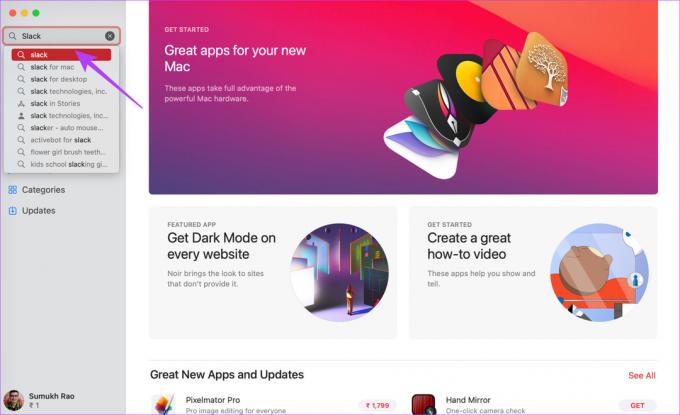
Schritt 3: Klicken Sie auf die Schaltfläche Installieren und öffnen Sie die App nach der Installation.

Befreien Sie sich von Ihrem Chef
Sie möchten sicherlich keine wichtigen Benachrichtigungen von der Arbeit verpassen, nur weil Slack auf dem Mac keine Benachrichtigungstöne ausgibt. Verwenden Sie diese Anleitung, um das Problem zu beheben, damit Ihre Kollegen nicht sauer auf Sie sind, weil Sie ihre Nachrichten ignorieren.
Zuletzt aktualisiert am 16. Januar 2023
Der obige Artikel kann Affiliate-Links enthalten, die Guiding Tech unterstützen. Dies beeinträchtigt jedoch nicht unsere redaktionelle Integrität. Die Inhalte bleiben unvoreingenommen und authentisch.